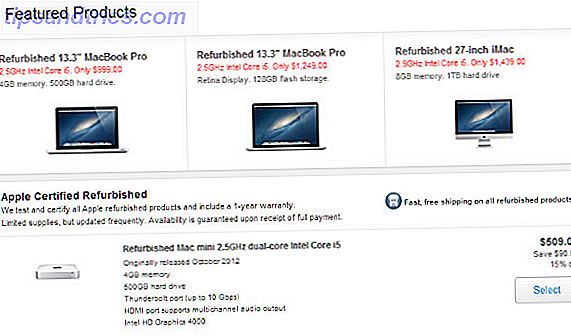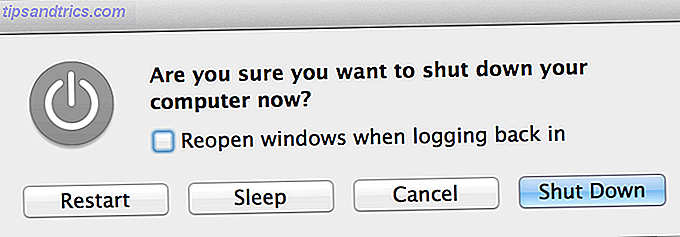Verwenden Sie Ihren Computer spät am Tag? Fällt es Ihnen schwer einzuschlafen oder an den Augen zu leiden? Wenn ja, könnten Sie davon profitieren, die Farbtemperatur Ihres Bildschirms zu ändern. Can F.lux und Night Shift verbessern Ihre Schlafgewohnheiten wirklich? Kann F.lux und Nachtschicht Ihre Schlafgewohnheiten wirklich verbessern? Übermäßiger Gebrauch von Computern, Tablets und Smartphones kann zu einer verschlechterten Schlafqualität führen - aber wirken Apps wie F.lux und Night Shift diesen Effekten wirklich entgegen? Die Wissenschaft ist darüber ziemlich klar. Lesen Sie mehr, um der Sonne zu entsprechen. In Windows 10 und einem alternativen Programm mit dem Namen f.lux werden wir uns das nativ ansehen.
Die Nachtlichtfunktion von Windows 10 ist relativ neu, während f.lux schon eine Weile existiert und sehr beliebt ist. Wir zeigen Ihnen, wie Sie jedes Dienstprogramm verwenden, beschreiben Sie ihre Funktionen und finden Sie heraus, welches für Sie am besten ist.
Wenn Sie eines dieser Tools verwenden oder eigene Empfehlungen haben, teilen Sie uns dies bitte in den Kommentaren unten mit.
Windows 10 Nachtlicht
Das Windows 10 Nachtlicht reduziert die Belastung der Augen und Schlaf besser mit dieser neuen Windows 10 Funktion Reduzieren Sie die Belastung der Augen und schlafen Sie besser mit dieser neuen Windows 10 Funktion In der Windows 10 Creators Update müssen Sie keine separate App verwenden, um blaues Licht zu filtern in der Nacht. So können Sie Nachtlicht einschalten und Ihren Augen ein wenig Ärger ersparen. Read More-Funktion erschien zuerst mit dem Creators Update Anfang 2017. Dies ist Microsofts Antwort auf f.lux, obwohl Night Light nicht ganz die gleichen erweiterten Fähigkeiten hat. Trotzdem könnte es für Ihre Bedürfnisse gut genug sein.
Um auf das Nachtlicht zuzugreifen, drücken Sie die Windows-Taste + I, um Einstellungen zu öffnen und zu System> Display> Nachtlichteinstellungen zu gehen. Sie können es sofort aktivieren, indem Sie auf Jetzt aktivieren klicken. Bewegen Sie den Schieberegler, um Ihre Farbtemperatur einzustellen: Je weiter Sie nach links gehen, desto weniger blaues Licht wird ausgestrahlt.
Hinweis: Wenn Sie diese Einstellung nicht finden können, haben Sie das Creators Update nicht.

Sie können auch festlegen, dass Nachtlicht bei Sonnenaufgang aktiviert wird und die Menge an blauem Licht bis zum Sonnenuntergang langsam verringert. Um dies zu ermöglichen, schieben Sie Nachtlicht auf Ein ein . Es erkennt automatisch Ihre lokalen Sonnenauf- und -untergangszeiten.
Alternativ klicken Sie auf Stunden einstellen, um die Zeit, für die Nachtlicht aktiviert und deaktiviert werden soll, manuell einzustellen, unabhängig von der Sonne.

Sie können das Nachtlicht über das Action Center schnell ein- und ausschalten. Drücken Sie die Windows-Taste + A, um darauf zuzugreifen, und es wird auf der rechten Seite Ihres Bildschirms eingeblendet. Klicken Sie einfach auf das Nachtlicht- Kachel, um es einzuschalten, und noch einmal, um es auszuschalten.
Siehst du diese Fliese nicht? Drücken Sie die Windows-Taste + I, um Einstellungen zu öffnen, und wählen Sie System> Benachrichtigungen und Aktionen> Schnellaktionen hinzufügen oder entfernen . Wenn Sie hier sind, schieben Sie das Nachtlicht auf Ein .
Windows 10 enthält auch einen dunklen Modus dunklen Modus vs Nachtlicht: Welche sollten Sie in Windows 10 verwenden? Dunkler Modus vs. Nachtlicht: Was sollten Sie in Windows 10 verwenden? Mit Night Light, einer neuen Windows 10-Funktion, können Sie die Menge des von Ihrem Bildschirm ausgestrahlten blauen Lichts reduzieren. Wie unterscheidet es sich vom dunklen Modus und welchen sollte man verwenden? Lesen Sie mehr, wodurch viele Elemente von weiß zu schwarz wechseln. Wenn Sie an einer Überanstrengung der Augen leiden, können Sie dies hilfreich finden. Aktivieren Sie es, indem Sie die Windows-Taste + I drücken und zu Personalisierung> Farben gehen . Unterhalb Wählen Sie Ihren Standard-App-Modus und wählen Sie Dunkel .
Fluss
f.lux ist eines der beliebtesten Farbtemperaturprogramme - wir haben f.lux in der Vergangenheit getestet und es hält immer noch an. Es ist kostenlos, einfach zu bedienen und effektiv. Es scheint zunächst eine drastische Veränderung zu sein, aber wenn man sich erst einmal daran gewöhnt hat, wird es schwer werden, darauf zu verzichten. Besuchen Sie die Website, laden Sie sie herunter und installieren Sie sie.
Als erstes müssen Sie mit der rechten Maustaste auf das Symbol für den f.lux-Tray klicken und auf Standort ändern ... klicken. Geben Sie in diesem Fenster Ihre Postleitzahl oder Ihren Standort ein, klicken Sie auf Suchen und bestätigen Sie mit OK . Jetzt passt sich f.lux abhängig von Ihrem lokalen Sonnenaufgang und -untergang automatisch an.
Als nächstes klicken Sie mit der rechten Maustaste auf das f.lux-Symbol und klicken Sie auf f.lux color und schedule ... Verwenden Sie die obere rechte Dropdown-Liste, um aus den voreingestellten Farbschemata zu wählen. Diese geben Ihnen während des Tages unterschiedliche Mengen an blauem Licht. Wenn Sie die empfohlenen Farben zu stark finden, versuchen Sie Classic f.lux .

Wenn Sie das Preset ändern möchten, verwenden Sie den Schieberegler, um einzustellen, welche Farbe Ihr Bildschirm für die Schlafenszeit hat. Je weiter links der Schieberegler ist, desto weniger blaues Licht ist das, was Sie wollen, wenn Sie sich dem Ende des Tages nähern.
Unten können Sie Ihre früheste Weckzeit einstellen. Dadurch wird die Zeitachse der Farbänderung verschoben, um sie zu berücksichtigen.
Sie können f.lux jederzeit für eine Stunde deaktivieren, indem Sie Alt + Ende drücken. Wenn Sie möchten, dass sich f.lux für Vollbildanwendungen wie Spiele oder Filme selbst deaktiviert, klicken Sie mit der rechten Maustaste auf das Symbol und gehen Sie zu Deaktivieren> für Vollbild-Apps . Wenn Sie Medien in ihrer wahren Farbe konsumieren möchten, ist dies unerlässlich.

Klicken Sie mit der rechten Maustaste auf das Symbol und dann auf Optionen (und Smart Lighting). Es gibt verschiedene andere Optionen, die Sie hier aktivieren können. Rückwärts Der Wecker zeigt eine Benachrichtigung an, wenn die Zeit zum Schlafen kurz bevorsteht, größere Schiebereglerbereiche geben Ihnen mehr Farbtemperaturen und Hotkeys können für schnelle Aktionen aktiviert werden.
Wenn Sie feststellen, dass der Cursor bei der Verwendung von f.lux immer noch stark weiß ist, aktivieren Sie den Software-Mauszeiger bei Bedarf, um das Problem zu lösen. Jetzt wird der Cursor mit dem Rest des Bildschirms übereinstimmen.
Wie schnell sollen Übergänge passieren? DropDown Sie können die Geschwindigkeit wählen, für die sich Ihre Farbtemperatur während des Tages ändert oder wenn Sie zwischen Vollbildanwendungen wechseln, wenn Sie diese Einstellung aktiviert haben.
Welcher Blaulichtfilter ist der Beste?
Meiner Meinung nach ist f.lux das beste Werkzeug. Es bietet weitere nützliche Funktionen, wie die Möglichkeit, zwischen voreingestellten Farbschemata zu wechseln, automatisch für Vollbildanwendungen zu deaktivieren und die Geschwindigkeit anzupassen, mit der sich die Farbe ändert.
Wenn Sie jedoch einige der erweiterten Funktionen nicht benötigen, können Sie feststellen, dass das Nachtlicht von Windows 10 die Aufgabe gut erfüllt. Windows 10 ist ein sich ständig weiterentwickelndes Betriebssystem. Es ist daher wahrscheinlich, dass das Dienstprogramm mit der Zeit wächst.
Verwenden Sie entweder Night Light oder f.lux? Was bevorzugen Sie? Oder gibt es ein anderes Programm, das Sie empfehlen?
Bildquelle: XiXinXing / Depositphotos